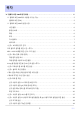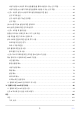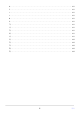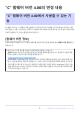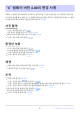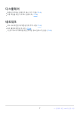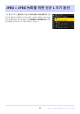Z 9 활용 가이드 (펌웨어 버전 4.00 및 4.
목차 “C” 펌웨어 버전 4.00의 변경 내용. . . . . . . . . . . . . . . . . . . . . . . . . . . . . . . . . . . . . . . . . . . . . . . . . . . . . 5 “C” 펌웨어 버전 4.00에서 사용할 수 있는 기능. . . . . . . . . . . . . . . . . . . . . . . . . . . . . . . . . . . . . . . . . . . . . . . 5 [펌웨어 버전 정보]. . . . . . . . . . . . . . . . . . . . . . . . . . . . . . . . . . . . . . . . . . . . . . . . . . . . . . . . . . . . . . . . . . . . . 5 “C” 펌웨어 버전 4.00의 변경 사항. . . . . . . . . . . . . . . . . . . . . . . . . . . . . . . . . . . . . . . .
사용자 설정 f2 [사용자 제어 설정(촬영)]을 통해 사용할 수 있는 신규 역할. . . . . . . . . . . . . . . . . . . 39 사용자 설정 g2 [사용자 제어 설정]을 통해 사용할 수 있는 신규 역할. . . . . . . . . . . . . . . . . . . . . . . 39 <신규> 사용자 설정 f3 [사용자 제어 설정(재생)]을 위한 옵션. . . . . . . . . . . . . . . . . . . . . . . . . . . . . . . . 40 신규 초기화 옵션. . . . . . . . . . . . . . . . . . . . . . . . . . . . . . . . . . . . . . . . . . . . . . . . . . . . . . . . . . . . . . . . . . . . . 40 신규 사용자 설정 가능한 컨트롤. . . . . . . . . . . . . . . . . . . . . . . . . . . . . . . . .
A. . . . . . . . . . . . . . . . . . . . . . . . . . . . . . . . . . . . . . . . . . . . . . . . . . . . . . . . . . . . . . . . . . . . . . . . . . . . . . . . . . 101 F. . . . . . . . . . . . . . . . . . . . . . . . . . . . . . . . . . . . . . . . . . . . . . . . . . . . . . . . . . . . . . . . . . . . . . . . . . . . . . . . . . 101 I. . . . . . . . . . . . . . . . . . . . . . . . . . . . . . . . . . . . . . . . . . . . . . . . . . . . . . . . . . . . . . . . . . . . . . . . . . . . . . . . . . 101 J. .
“C” 펌웨어 버전 4.00의 변경 내용 “C” 펌웨어 버전 4.00에서 사용할 수 있는 기 능 Z 9 활용 가이드는 “C” 펌웨어 버전 3.00용입니다(최신 버전의 Z 9 활용 가이드는 Nikon 다운로드 센터 에서 받을 수 있음). 이 장에서는 카메라 “C” 펌웨어 버전 4.00에 도입된 새로운 기능과 변경 사항에 대해 자세히 설명합니다. 두 문서를 함께 읽어야 합니다. [펌웨어 버전 정보] 카메라 펌웨어 버전을 보거나 카메라 펌웨어를 업데이트하려면 설정 메뉴에서 [펌웨어 버전 정보]를 선 택하십시오. 컴퓨터 또는 스마트 장치를 사용하여 업데이트를 수행할 수 있습니다. 컴퓨터: Nikon 다운로드 센터에서 새 버전의 카메라 펌웨어를 확인합니다. 업데이트 수행에 대한 정보는 펌웨어 다운로드 페이지를 통해 제공됩니다. https://downloadcenter.nikonimglib.
“C” 펌웨어 버전 4.00의 변경 사항 카메라 “C” 펌웨어 버전 4.00에서 추가되거나 업데이트된 기능은 다음과 같습니다. 해당하는 페이지에 서 더 많은 정보를 볼 수 있습니다. “C” 펌웨어 버전 4.00의 메뉴 항목 및 기본값에 대한 정보는 ‘“C” 펌웨 어 버전 4.00의 메뉴 항목 및 기본값’을 참조하십시오( 0 66).
디스플레이 동영상 모드에서 “뷰파인더 표시 크기” 지원( 0 45) 수동 초점을 위한 거리 표시 업데이트 ( 0 46) 네트워크 “FTP 서버에 연결”에 대한 변경 및 추가 사항( 0 47) 동조 촬영에 대한 변경 사항 ( 0 48) <신규>마스터 카메라를 위한 [저작권 정보 덮어쓰기] 옵션 ( 0 65) 7 “C” 펌웨어 버전 4.
<신규> 브라케팅 증가 간격 사진 촬영 메뉴의 [자동 브라케팅] > [자동 브라케팅 설정]에 [AE & 플래시 브라케팅], [AE 브라케팅], [플 래시 브라케팅]을 선택하면 브라케팅 증가 간격에 신규 옵션을 사용할 수 있습니다. 사용자 설정 b2 [노출 설정 간격]에 ¹⁄₃ 단계를 선택했을 때 사용할 수 있는 1.3, 1.7, 2.3, 2.7 EV 증가 간 격이 옵션에 추가되었습니다. 사용자 설정 b2 [노출 설정 간격]에 ¹⁄2 단계를 선택했을 때 사용할 수 있는 1.5 및 2.5 EV 증가 간격이 옵션에 추가되었습니다. 증가 간격이 2.0 EV 이상인 브라케팅 설정은 최대 5개 촬영 컷을 제공합니다. 팁: 노출 브라케팅 및 인터벌 촬영 사진 촬영 메뉴의 [인터벌 촬영] > [옵션] > [AE 브라케팅]에 사용할 수 있는 이러한 신규 옵션이 브라케 팅 증가 간격에 추가되었습니다.
프리 릴리즈 캡쳐를 위한 시간 <추가> 하이스피드 프레임캡쳐+의 프리 릴리즈 캡쳐 단계에서 촬영을 취소하기 전에 카메라가 프레임을 계속 버퍼링하는 시간이 30초에서 300초로 늘어났습니다. 사용자 설정 d4 [프리 릴리즈 캡쳐 옵션] > [프리 캡처]에 [설정 안 함] 이외의 옵션을 선택하면 셔터 버튼을 반누름했을 때 녹색 점 (I)이 촬영 화면의 Y 아이콘에 나타납니다. 약 300초가 경과하기 전에 셔터 버튼을 완전히 누르지 않으면 I가 C로 변경되고 프리 릴리즈 캡쳐가 취소됩니다. C가 표시될 때 셔터 버튼을 끝까지 눌 러도 프리 캡처가 작동되지 않습니다. 카메라 설정에 따라 300초가 경과하기 전에 프리 릴리즈 캡쳐가 취소될 수 있습니다. 프리 릴리즈 캡쳐가 취소되기 약 30초 전에 Y 아이콘이 깜박이기 시작합니다.
JPEG + JPEG 녹화를 위한 신규 L 크기 옵션 사진 촬영 메뉴의 [슬롯 2의 기능]에 [JPEG슬롯1-JPEG슬롯2]를 선택 한 경우 슬롯 2의 메모리 카드에 기록된 사본에 사용할 수 있는 화상 크기 옵션에 [L]이 추가되었습니다. [JPEG슬롯1-JPEG슬롯2]를 선택 할 때 2를 누르면 화상 크기를 선택할 수 있습니다.
<신규> 메뉴 항목: [자동 캡처] 사진 촬영 및 동영상 촬영 메뉴에 [자동 캡처] 항목이 추가되었습니다. 이러한 항목은 카메라에서 피사 체가 프레임 내에 있거나, 일정 거리 내에 있거나, 특정 방향으로 움직이는 등 어떤 조건이 충족되었다는 것을 인식했을 때 자동으로 연사를 촬영하거나 동영상을 녹화하는 데 사용됩니다. 촬영자가 현장에 있 지 않아도 자동으로 사진을 찍거나 동영상을 녹화하도록 할 수 있습니다. 옵션 [시작] 설명 자동 캡처 설정을 표시하고 자동 캡처 기준을 조정합니다. 설정 확인 대화 상 자에서 선택한 기준을 검토하여 예상대로 작동하는지 확인한 후 동영상 녹화 버튼을 눌러 자동 캡처를 시작합니다. 자동 캡처 기준은 사용자 프리셋 [사용자 프리셋 1]~[사용자 프리셋 5]에 저장할 수 있습니다. 프리셋을 선택하고 2를 누르면 프리셋 이름을 변경 [사용자 프리셋 선택] 하고 설정을 보거나 다른 프리셋으로 복사할 수 있는 메뉴가 표시됩니다.
자동 캡처 설정 표시 자동 캡처 설정 화면은 사진 촬영이나 동영상 촬영 메뉴에서 [자동 캡처]를 [촬영 시작]으로 선택하면 볼 수 있습니다. 항목을 선택하고 J를 눌러 선택한 항목의 옵션을 표시합니다. 1 2 3 1 2 3 4 5 6 4 5 6 [캡처 조건] [상세 조건: 모션] [상세 조건: 피사체 인식] 옵션 [상세 조건: 거리] [피사체 영역 설정] [타이밍 옵션] 설명 자동 캡처 기준을 조정합니다. - [모션]: 이 옵션을 선택(M)하면 피사체가 움직이는 방향이 자동 캡처 [캡처 조건] 촬영 시작을 작동하기 위해 충족해야 하는 기준 중 하나로 포함됩니 다. - [피사체 인식]: 이 옵션을 선택(M)하면 피사체 인식이 자동 캡처 촬 영 시작을 작동하기 위해 충족해야 하는 기준 중 하나로 포함됩니 다. - [거리]: 이 옵션을 선택(M)하면 피사체가 지정된 거리 내에 있는 동 안 촬영이 계속됩니다. 선택한 모든 기준이 충족되는 경우에만 자동 캡처가 작동됩니다.
옵션 설명 이 옵션은 [캡처 조건]에서 [거리]을 선택(M)한 경우에만 적용됩니다. 피 [상세 조건: 거리] 사체의 존재가 자동 캡처를 작동 할 거리 범위를 선택하는 데 사용됩니다 (0 26). 피사체가 지정된 거리 범위 내에 있는 동안 촬영이 계속됩니다. [피사체 영역 설정] AF 영역 모드에서 [자동 영역 AF]를 선택한 경우 피사체 인식에 사용될 초 점 포인트를 선택합니다. 선택한 초점 포인트에서 작동 조건을 충족하는 피사체가 인식되면 자동 캡처가 작동됩니다. 피사체 영역 설정 선택을 사 용하여 장애물로 막혀 있거나 피사체 인식을 위해 무시할 수 있는 프레임 영역의 초점 포인트를 비활성화하여 원하는 피사체를 보다 안정적으로 감지할 수 있습니다. [타이밍 옵션] [촬영 시간 선택] 및 [촬영 후 대기]의 값을 선택합니다. [촬영 시간 선택]: 자동 캡처가 작동되면 카메라가 촬영할 시간을 선택 합니다. 작동 조건이 더 이상 충족되지 않아도 선택한 시간 동안 촬영 이 계속됩니다.
자동 캡처를 사용하여 사진 촬영 D 촬영 전 촬영이 중단되지 않도록 완충된 배터리, 제공된 본체 충전 AC 어댑터 또는 별매 AC 어댑터 및 파워 커넥 터를 사용합니다. 1 카메라를 삼각대에 장착하거나 다른 조치를 취하여 카메라를 안정적으로 고정합니다. 촬영 구도를 잡은 후 카메라를 제자리에 고정합니다. 팁: 촬영 구도 잡기 자동 캡처에 익숙해질 때까지 평소보다 더 넓은 각도를 선택하는 것이 좋습니다. 2 사진/동영상 셀렉터를 사용하여 원하는 모드(사진 또는 동영상) 를 선택합니다. 3 사진에 자동 캡처를 사용하는 경우 [고속 연속 촬영 속도], [저속 연속 촬영 속도], [C30] 또는 [C120] 중에서 연속 릴리즈 모드를 선택합니다. 자동 캡처를 사용하여 동영상을 녹화하는 경우 4단계로 진행 하십시오. 단일 프레임 또는 셀프타이머 모드를 선택한 경우 자동 캡처 가 시작되면 카메라가 일시적으로 연속 고속 모드로 전환됩 니다. [C60]을 선택하면 릴리즈 모드가 [C120]으로 변경됩니다.
4 초점 포인트를 배치합니다. AF 영역 모드를 선택하고 피사체가 나타날 것으로 예상되는 프레임 영역에 초점 포인트를 배치 합니다. 자동 초점이 활성화된 경우 카메라는 자동 캡처 중에 일시적으로 초점 모드 AF‑C로 전환됩니 다. AF 영역 모드에서 [자동 영역 AF]를 선택한 경우 연속 고속 모드에서 연속 촬영 속도 20fps를 선택하면 실제 프레임 속도는 15fps로 떨어집니다. 수동 초점을 사용하는 경우 렌즈 초점 모드 스위치를 [M]으로 두고 초점을 수동으로 조정합니 다. 수동 초점은 초점 모드 스위치가 있는 렌즈에서만 사용할 수 있습니다. 5 사진 촬영 또는 동영상 촬영 메뉴에서 [자동 캡처]를 선택하고 2를 누릅니다. 6 [사용자 프리셋 선택]을 선택한 다음 자동 캡처 설정의 대상 프 리셋을 선택하고 J를 누릅니다. 프리셋 [사용자 프리셋 1]~[사용자 프리셋 5]에서 대상을 선택 합니다. 7 [촬영 시작]을 선택한 다음 J를 누릅니다. 자동 캡처 설정이 표시됩니다.
8 [캡처 조건]을 선택한 다음 J를 누릅니다. 자동 캡처 기준을 조정합니다. 옵션을 강조 표시하고 J를 눌러 선택하거나(M) 선택 해제합니 다(U). X를 눌러 변경 사항을 저장하고 자동 캡처 설정 화면으로 돌아갑니다. 9 [캡처 조건]에서 선택한 각 기준에 대한 설정을 조정합니다. [모션]이 활성화되었을 때(M) 사용할 수 있는 조건에 대한 내용은 ‘[캡처 조건] > [모션]’을 참조 하십시오(0 21). [피사체 인식]이 활성화되었을 때(M) 사용할 수 있는 조건에 대한 내용은 ‘[캡처 조건] > [피사 체 인식]’을 참조하십시오(0 24). [거리]가 활성화되었을 때(M) 사용할 수 있는 조건에 대한 내용은 ‘[캡처 조건] > [거리]’를 참조 하십시오(0 26). 여러 [캡처 조건]을 함께 사용할 수 있지만 자동 캡처에 익숙해질 때까지 한 번에 하나의 기준 만 활성화(M)하는 것이 좋습니다.
10 [피사체 영역 설정]을 선택하고 J를 누릅니다. AF 영역 모드에서 [자동 영역 AF]를 선택한 경우 피사체 인식에 사용될 초점 포인트를 선택합 니다. 다른 AF 영역 모드에서는 피사체 영역 설정 선택을 사용할 수 없습니다. 다른 모드를 선 택할 경우 11번으로 진행하십시오. 피사체 영역 설정 선택을 사용하여 장애물로 막혀 있거나 피사체 인식을 위해 무시할 수 있는 프레임 영역의 초점 포인트를 비활성화하여 원하는 피사체를 보다 안정적으로 감지할 수 있습 니다. 피사체 감지에 초점 포인트가 사용되지 않도록 하려면 J를 누릅니다(비활성화된 초점 포인트 는 빨간색으로 표시됨). 초점 포인트를 지우려면(재활성화) J를 다시 누릅니다. 모든 초점 포인트를 활성화하려면 X를 누릅니다. 모든 초점 포인트를 비활성화하려면 W(Q)를 누릅니다. 초점 포인트는 모니터를 눌러 한 번에 9개(3 × 3 격자선)를 활성화 및 비활성화할 수 있습니다. i를 눌러 변경 사항을 저장하고 자동 캡처 설정 화면으로 돌아갑니다.
11 [타이밍 옵션]을 선택한 다음 J를 누릅니다. [촬영 시간 선택]을 사용하여 각각의 개별 연사 또는 동영상 녹화 길이를 선택합니다. 옵션에 는 [OFF](제한 없음) 및 1초에서 30분까지의 값이 포함됩니다. [OFF] 이외의 옵션을 선택하면 작동 조건이 더 이상 충족되지 않아도 선택한 시간 동안 촬영이 계속됩니다. 다시 촬영을 시작하기 전에 카메라가 대기하는 최소 시간은 [촬영 후 대기]를 사용하여 선택할 수 있으며 값은 0초에서 30분까지 선택할 수 있습니다. 변경 사항을 저장하고 자동 캡처 설정 화면으로 돌아가려면 J를 누르십시오. 12 i 버튼을 누릅니다. 설정 확인 대화 상자가 표시됩니다. 현재 선택된 (M) [캡처 조건]이 대화 상자 왼쪽 상단 모서리에 나열됩니다. 13 선택한 기준을 사용하여 카메라가 원하는 대로 피사체를 인식 할 수 있는지 확인합니다. 카메라가 인식한 피사체는 설정 확인 대화 상자에서 녹색 상 자로 표시됩니다.
14 자동 캡처를 시작합니다. 자동 캡처를 시작하려면 설정 확인 대화 상자에서 동영상 녹 화 버튼을 누릅니다. 선택한 기준을 충족하는 피사체가 인식되면 촬영이 시작되고 기준이 충족되는 동안 계속됩니다. [캡처 조건]에 선택된 모든 옵션이 충족되는 경우에만 자동 캡처가 작동됩니다. 약 3분 동안 아무 작업도 수행하지 않으면 절전을 위해 촬영 화면이 꺼지지만 자동 캡처는 계속 활성화됩니다. 화면은 DISP 버튼을 누르거나 셔터 버튼을 반누름하여 다시 활성화 할 수 있습니다.
D 자동 캡처 대기 표시 컨트롤 패널에 “A- CAP”가 표시됩니다. X 아이콘이 촬영 화면에 나타납니다. 팁: 프리 릴리즈 캡쳐 사용자 설정 d4 [프리 릴리즈 캡쳐 옵션]에서 선택한 설정은 [C30] 또는 [C120]이 릴리즈 모드로 선택된 경우에 적용됩니다. 팁: 무음 모드 설정 메뉴의 [무음 모드]에 [ON]을 선택하여 무음 모드를 활성화할 수 있습니다.
[캡처 조건] > [모션] 이 옵션은 자동 캡처를 작동 할 피사체의 동작 방향, 크기 및 속도를 선택하는 데 사용됩니다. 1 자동 캡처 설정 화면에서 [상세 조건: 모션]을 선택하고 J를 누 릅니다. 모션 기준이 표시됩니다. 2 W (Q) 버튼을 누르고 방향을 선택합니다. 방향 기준이 표시됩니다. 방향을 강조 표시하고 J를 눌러 선택하거나(M) 선택 해제합 니다(U). X를 눌러 변경 사항을 저장하고 모션 설정 화면으로 돌아갑 니다.
3 메인 커맨드 다이얼을 돌려 피사체 속도를 선택합니다. 메인 커맨드 다이얼을 돌려 [1]~[5]의 [Speed]를 선택합니다. 더 빠르게 움직이는 피사체로 피사체 인식을 제한하려면 더 높은 값을 선택하고 더 느린 속도로 움직이는 피사체를 포함하려면 더 낮은 값을 선택합니다. 팁: 크기 및 속도 [Subject Size] 및 [Speed] 기준을 충족하는 피사체는 모션 설정 화면에서 녹색 상자로 표시됩 니다. [Speed]는 피사체가 프레임을 수평으로 가로지르는 데 걸리는 시간으로 측정됩니다. 각 값의 대략적인 시간은 아래에 나열됩니다. 너무 빨리 움직이는 피사체는 인식되지 않을 수 있습니 다. - [1]: 약 5초 이하 - [2]: 약 4초 이하 - [3]: 약 3초 이하 - [4]: 약 2초 이하 - [5]: 약 1초 이하 [Subject Size]와 [Speed] 모두 [1]을 선택하면 다양한 속도로 움직이는 다양한 크기의 피사체 를 카메라가 더 쉽게 감지할 수 있습니다.
4 서브 커맨드 다이얼을 돌려 피사체 크기를 선택합니다. 서브 커맨드 다이얼을 돌려 [1]~[5]의 [Subject Size]를 선택합니 다. 더 작은 피사체를 포함하려면 낮은 값을 선택하고, 피사체 인 식을 더 큰 피사체로 제한하려면 높은 값을 선택합니다. 팁: 크기 옵션 [Subject Size] 및 [Speed] 기준을 충족하는 피사체는 모션 설정 화면에서 녹색 상자로 표시됩 니다. 각 [Subject Size] 옵션에 대한 피사체 크기(초점 포인트에서 측정)는 다음과 같습니다. - [1]: 4 초점 포인트 이상 - [2]: 8 초점 포인트 이상 - [3]: 14 초점 포인트 이상 - [4]: 24 초점 포인트 이상 - [5]: 34 초점 포인트 이상 5 14 초점 포인트에서 인식된 피 사체 i 버튼을 누릅니다. 카메라가 변경 사항을 저장하고 자동 캡처 설정 화면으로 돌아갑니다.
[캡처 조건] > [피사체 인식] 이 옵션은 자동 캡처를 트리거하는 피사체의 유형과 크기를 선택하는 데 사용됩니다. 1 자동 캡처 설정 화면에서 [상세 조건: 피사체 인식]을 선택하고 J를 누릅니다. 피사체 인식 기준이 표시됩니다. 2 W (Q) 버튼을 누르고 원하는 피사체 유형을 선택합니다. 자동, 사람, 동물 및 차량을 선택할 수 있습니다. J를 눌러 변경 사항을 저장하고 피사체 인식 화면으로 돌아 갑니다. 3 메인 커맨드 다이얼을 돌려 피사체 크기를 선택합니다. [1]~[5]에서 [Subject Size]를 선택합니다. 더 작은 피사체를 포 함하려면 낮은 값을 선택하고, 피사체 인식을 더 큰 피사체로 제 한하려면 높은 값을 선택합니다. 팁: 크기 옵션 [Subject Size] 기준을 충족하는 피사체는 피사체 인식 화면에서 녹색 상자로 표시됩니다. 각 설정에 대한 피사체 크기(화각의 백분율)는 다음과 같습니 다. - [1]: 2.
4 i 버튼을 누릅니다. 카메라가 변경 사항을 저장하고 자동 캡처 설정 화면으로 돌아갑니다. D 주의: 피사체 인식 “자동” 또는 “사람”을 선택하면 카메라를 향하고 있는지 여부에 관계없이 인물 피사체가 인식되면 자동 캡처가 시작됩니다.
[캡처 조건] > [거리] 카메라가 자동 캡처를 위해 피사체를 인식하는 최대 및 최소 거리를 선택합니다. 피사체가 지정된 거리 범위 내에 있는 동안 자동 캡처 촬영이 계속됩니다. D “상세 조건: 거리” NIKKOR Z 렌즈를 장착하면 [상세 조건: 거리] 기능을 사용할 수 있습니다. 다른 렌즈에서는 작동하지 않 을 수 있습니다. 1 자동 캡처 설정 화면에서 [상세 조건: 거리]를 선택하고 J를 누 릅니다. 거리 기준이 표시됩니다. 초점 포인트 대상이 거리 기준 화면에 나타납니다. 초점 포인트 대상 2 카메라가 자동 캡처를 위해 피사체를 인식하는 가장 가까운 거리와 가장 먼 거리를 선택합니다. 가장 가까운 거리에 있는 피사체에 대상을 위치시켜 자동으로 피사체를 인식하고 AF-ON 버튼을 누르면 화면에 [Near]로 표 시되는 최소 거리가 설정됩니다. 메인 커맨드 다이얼을 돌려 최소 거리를 미세 조정할 수 있습니다.
팁: [Near] 및 [Far]를 위한 거리 미세 조정 미세 조정은 Nikon Z 마운트 렌즈에서만 가능하며 NIKKOR Z 58mm f/0.95 S Noct에서는 불가 능합니다. 팁: [Near] 및 [Far] 표시 [Near] 및 [Far]에 대한 거리는 미터 단위로만 표시됩니다. 설정 메뉴의 [거리 단위]에서 [피트 (ft)]를 선택해도 피트로 표시되지 않습니다. 3 i 버튼을 누릅니다. 카메라가 변경 사항을 저장하고 자동 캡처 설정 화면으로 돌아갑니다. 자동 캡처 일시 중지 및 종료 자동 캡처를 일시 중지하고 설정 확인 대화 상자로 돌아가려면 동영상 녹화 버튼을 누릅니다. 버튼을 다시 누르면 자동 캡처를 재개할 수 있습니다. 자동 캡처를 종료하고 촬영 화면에서 나가려면 O (Q) 버튼을 누릅니다. D 주의: 자동 캡처 이미지 영역 선택은 [FX (36x24)]로 고정됩니다. DX 렌즈를 장착하면 자동 캡처를 사용할 수 없습니 다. 자동 촬영 대기 중에 카메라는 아래와 같이 초점을 맞춥니다.
D 자동 캡처: 제한 다음과 같은 일부 카메라 기능은 자동 캡처에서 사용할 수 없습니다.
N‑Log 동영상을 위한 낮은 ISO 감도 설정<추 가> 동영상 계조 모드로 [N‑Log]를 선택했을 때 동영상 녹화 메뉴의 [ISO 감도 설정] > [ISO 감도(M 모드)] 에서 사용할 수 있는 Lo 0.3~Lo 2.0 범위의 낮은 ISO 감도 옵션이 선택 항목에 추가되었습니다. 감도는 ISO 800 미만의 값으로 약 0.3~2.0 EV(각각 ISO 640 및 200에 해당)로 설정할 수 있습니다. D 주의: 낮은 ISO 감도 하이라이트 데이터 손실로 인해 낮은 ISO 감도로 녹화된 동영상의 최대 출력 레벨이 떨어집니다. 제브라 패턴 기능을 사용할 때 사용자 설정 g13 [제브라 패턴] > [하이라이트 임계값]에 낮은 값을 선택하는 것 이 좋습니다. Lo 0.3~1.0의 경우 [230], Lo 2.0의 경우 [200] 정도의 하이라이트 임계값이 권장됩니다.
<신규>고해상도 줌 속도를 위한 옵션 사용자 설정 g8 [고해상도 줌 속도]는 이제 −5에서 +5까지 11가지 속도를 선택할 수 있습니다. 4 또는 2를 눌러 속도를 선택합니다. 값이 클수록 속도가 빨라지고 값이 낮을수록 속도가 느려집니다.
<신규> 슬로우 모션 동영상 동영상 녹화 메뉴의 [동영상 파일 유형]에 [H.264 8비트(MP4)]를 선택했을 때 [1,920×1,080; 30p ×4 (슬로우 모션)], [1,920×1,080; 25p ×4 (슬로우 모션)], [1,920×1,080; 24p ×5 (슬로우 모션)]가 [화상 사이즈/프레임 수]에서 사용할 수 있는 옵션에 추가되었습니다. 이러한 옵션은 슬로우 모션 동영상을 녹 화하는 데 사용됩니다. [1,920×1,080; 30p ×4 (슬로우 모션)]는 120p의 프레임 레이트로 녹화되고 30p의 속도로 재생됩니 다. 약 40초 분량의 영상을 제작하려면 약 10초 분량을 녹화해야 합니다. 슬로우 모션 동영상은 스포 츠 및 기타 짧은 시간 동안의 중요한 순간을 슬로우 모션으로 보는 데 사용할 수 있습니다. 소리가 녹음되지 않습니다. [이미지 영역 선택]에 [DX]를 선택하거나 카메라에 DX렌즈를 장착하면 FX 포맷과 비교할 때 초점 거 리의 약 2.3배에 상당하는 화각이 됩니다.
D 주의: 슬로우 모션 동영상 녹화 슬로우 모션 동영상 녹화 중에 사용할 수 없는 기능은 다음과 같습니다. - 플리커 현상 감소 - 전자식 손떨림 보정 - 타임코드 출력 HDMI 출력 시에는 [1,920×1,080; 30p ×4(저속)], [1,920×1,080; 25p ×4(저속)], [1,920×1,080; 24p ×5(저속)]으로 선택해도 슬로우 모션이 되지 않습니다.
i 메뉴 [전송 화상 선택] 옵션에 대한 사항 변 경 재생 i 메뉴의 [PC로 전송 지정] 및 [(FTP) 전송 화상 선택] 항목의 동 작이 변경되었습니다. 이 옵션은 카메라가 컴퓨터 또는 FTP 서버에 연결된 경우에만 표시됩니다. 이전 버전의 카메라 펌웨어에서는 [PC로 전송 지정] 또는 [(FTP) 전송 화상 선택]을 선택하면 현재 사 진이 우선 전송(s)으로 표시되고 즉시 업로드가 시작되지만 “C” 버전 펌웨어 4.00에서는 이러한 옵 션은 단순히 사진을 업로드(W)용으로 표시합니다. 이 표시가 있는 사진은 업로드 대기열 끝에 추가 되며 대기열에서 그 앞에 있는 사진의 업로드가 완료될 때까지 업로드가 시작되지 않습니다.
i 메뉴에 추가된 “우선 전송” 옵션 [우선 송신지정(PC)] 및 [우선 송신지정(FTP)] 항목이 재생 i 메뉴에 추가되었습니다. 이 옵션은 카메라가 컴퓨터 또는 FTP 서버에 연결된 경우에만 표시됩니다. 현재 사진은 우선 전송(s)으로 표시하고 즉시 전송을 시작하려면 i 버튼을 누르고 [우선 송신지정 (PC)] 또는 [우선 송신지정(FTP)]을 선택한 다음 J를 누릅니다. 우선 전송으로 표시된 사진은 다른 방 법을 사용하여 전송하도록 표시된 사진보다 먼저 전송됩니다.
<신규>파워 줌 지원 카메라는 이제 파워 줌(PZ) 렌즈와 함께 사용할 수 있는 파워 줌을 지원합니다. 렌즈 줌 링을 사용하는 것 외에도 이제 카메라 컨트롤(“파워 줌”)을 사용하여 카메라에 부착된 파워 줌 렌즈를 확대 및 축소할 수 있는 옵션이 제공됩니다. 신규 사용자 설정: f12 “파워 줌 버튼 조작” 파워 줌 렌즈가 부착된 정지 화상 촬영 중에 X 및 W (Q) 버튼을 파워 줌에 사용 할지 여부를 선택합니다. 옵션 [x/w 버튼 사용] [파워 줌 속도] 설명 [ON]을 선택하면 X 및 W (Q) 버튼을 파워 줌에 사용할 수 있습니다. 버튼을 사용하여 파워 줌 렌즈를 확대 및 축소할 수 있는 속도를 선택합니다. 신규 사용자 설정: g9 [파워 줌 버튼 조작] 파워 줌 렌즈가 부착된 동영상 녹화 중에 X 및 W (Q) 버튼을 파워 줌에 사용할 수 있는지 여부를 선택합 니다. 옵션 설명 [x/w 버튼 사 용] [ON]을 선택하면 X 및 W (Q) 버튼을 파워 줌에 사용할 수 있습니다.
신규 설정 메뉴 항목: [줌 위치(PZ 렌즈) 저장] 파워 줌(PZ) 렌즈 장착 시 [ON]을 선택하면 카메라가 꺼졌을 때 현재 줌 위치를 저장했다가 다시 켰을 때 복원합니다. 단, 카메라의 전원을 ON하면 조작을 할 수 있게 될 때까지 시간이 더 걸리게 됩니다. 초점 거리 표시 파워 줌 렌즈를 장착하면 촬영 화면에 렌즈 초점 거리가 표시됩니다.
<신규> 사용자 설정: d6 [노출 지연 모드] d6 위치의 사용자 설정 메뉴에 [노출 지연 모드] 항목이 추가되었습니다. 셔터 버튼을 누르고 약 0.2~3초 가 지난 후에 셔터에서 손을 떼면 카메라 흔들림으로 인한 흐림을 줄이는 데 도움이 됩니다.
<신규> 사용자 설정 f2 [사용자 제어 설정(촬 영)] 및 g2 [사용자 제어 설정]을 위한 옵션 사용자 설정 f2 [사용자 제어 설정(촬영)] 또는 g2 [사용자 제어 설정]에 사용할 수 있는 역할과 이를 할당 할 수 있는 컨트롤에 추가되었습니다. 또는 사용자 제어 설정을 초기화할 수 있습니다. 신규 초기화 옵션 사용자 설정 f2 [사용자 제어 설정(촬영)] 및 g2 [사용자 제어 설정]의 컨트롤 선택 화면에서 선택한 컨트롤을 기본 역할로 초기화할 수 있 습니다. 원하는 컨트롤을 선택하고 O(Q)를 눌러 확인 대화 상자를 표시 합니다. 여기에서 [예]를 선택하고 J를 눌러 컨트롤을 기본 역할 로 초기화할 수 있습니다. 컨트롤이 선택되었을 때 O(Q) 버튼을 3초 동안 길게 눌러 확인 대화 상자를 표시합니다. 여기에서 [예]를 선택하고 J를 눌러 모 든 컨트롤을 기본 역할로 초기화할 수 있습니다. 신규 사용자 설정 가능한 컨트롤 이제 다음 컨트롤을 사용자 설정할 수 있습니다.
사용자 설정 f2 [사용자 제어 설정(촬영)]을 통해 사용 할 수 있는 신규 역할 옵션 설명 z [눈동자 전환] 카메라가 인물이나 동물 피사체의 눈을 인식할 때 컨트롤을 눌러 초점을 맞출 눈을 선택합니다. Y [파워 줌 +] 파워 줌 렌즈가 부착된 경우 컨트롤을 눌러 파워 줌으로 확대합니다. 이 옵 션은 [Fn2 버튼]에 [파워 줌 -]를 선택하면 자동으로 활성화됩니다. Z [파워 줌 -] 파워 줌 렌즈가 부착된 경우 컨트롤을 눌러 파워 줌으로 축소합니다. 이 옵 션은 [Fn1 버튼]에 [파워 줌 +]를 선택하면 자동으로 활성화됩니다. z [노출 지연 모드] 컨트롤을 누른 상태에서 커맨드 다이얼을 돌려 노출 지연을 선택합니다. 사용자 설정 g2 [사용자 제어 설정]을 통해 사용할 수 있는 신규 역할 옵션 설명 z [눈동자 전환] 카메라가 인물이나 동물 피사체의 눈을 인식할 때 컨트롤을 눌러 초점을 맞 출 눈을 선택합니다.
<신규> 사용자 설정 f3 [사용자 제어 설정(재 생)]을 위한 옵션 사용자 설정 f3 [사용자 제어 설정(재생)]에 사용할 수 있는 역할이 추가되었습니다. 재생 Zoom 도중 프 레임 전진 동작을 제어하는 옵션도 추가되었습니다. 또는 사용자 제어 설정을 초기화할 수 있습니다. 신규 초기화 옵션 사용자 설정 f3 [사용자 제어 설정(재생)] 컨트롤 선택 화면에서 선택 한 컨트롤을 기본 역할로 초기화할 수 있습니다. 원하는 컨트롤을 선택하고 O(Q)를 눌러 확인 대화 상자를 표시 합니다. 여기에서 [예]를 선택하고 J를 눌러 컨트롤을 기본 역할 로 초기화할 수 있습니다. 컨트롤이 선택되었을 때 O(Q) 버튼을 3초 동안 길게 눌러 확인 대화 상자를 표시합니다. 여기에서 [예]를 선택하고 J를 눌러 모 든 컨트롤을 기본 역할로 초기화할 수 있습니다. 신규 사용자 설정 가능한 컨트롤 이제 다음 컨트롤을 사용자 정의할 수 있습니다.
신규 역할 옵션 O [삭제] [화상전송시 확대위치] 설명 컨트롤을 한 번 누르면 확인 대화 상자가 표시됩니다. 컨트롤을 다시 누르 면 현재 사진이 삭제되고 재생으로 돌아갑니다. 재생 Zoom 중에 사진을 스크롤 할 때에 메인 커맨드 다이얼이나 서브 커맨 드 다이얼을 돌릴 때 카메라가 화면의 중앙에 맞추는 방법을 선택합니다. [현재 확대 위치 유지]: 화면을 현재 줌 위치 중앙에 맞춥니다. [초점 포인트 우선]: 사진을 찍을 때 활성화된 초점 포인트에 화면 중앙을 맞춥니다.
[비 CPU 렌즈 정보 설정]에 대한 업데이트 이제 설정 메뉴의 [비 CPU 렌즈 정보 설정]의 [초점 거리(mm)] 및 [최대 개방 조리개값] 옵션을 사용하여 원하는 값을 입력할 수 있습 니다. [1]에서 [20]까지의 [렌즈 번호]가 있는 렌즈에 이름을 지정할 수 있 습니다. 최대 36자의 이름을 입력하려면 [렌즈 이름]을 선택하고 2 를 누릅니다. - 위에서 지정한 렌즈 이름은 촬영한 화상의 Exif 정보에 기록됩니 다.
IPTC [범주] 항목에 대한 문자 허용 증가 카메라를 사용하여 만들거나 편집한 IPTC 프리셋의 [범주] 항목에 대한 문자 허용이 3자에서 256자로 증 가했습니다.
<신규> 셔터음 및 음량 옵션 설정 메뉴의 [카메라 소리] 항목에 신규 옵션이 추가되었습니다. 전자 셔터의 음량을 다른 전자음과 나 누어 설정할 수 있습니다.또, 전자 셔터음의 종류를 선택할 수 있습니다. 옵션 설명 [셔터음] [ON]을 선택하면 셔터를 누를 때 카메라에서 소리가 납니다. [음량] 총 5가지 옵션 중에서 전자식 셔터음의 음량을 선택합니다. [유형] 5가지 유형의 셔터음 중에서 선택합니다. [전자음] 카메라 “C” 펌웨어 3.xx 이전 버전의 [전자음 ON/OFF] 기능과 동일합니다. [ON] 또는 [OFF(터치 컨트롤)]을 선택하면 다음에서 전자음이 울립니다.
동영상 모드에서 “뷰파인더 표시 크기” 선택 지원 설정 메뉴의 [파인더표시 크기(사진 Lv)]에서 선택한 옵션이 이제 사진 및 동영상 모드에 모두 적용됩니 다. 결과적으로 이 항목은 [뷰파인더 표시 크기]로 이름이 변경되었습니다. 촬영 및 재생 중 뷰파인더 표 시 배율은 [표준]과 [작게] 중에서 선택합니다.
수동 초점을 위한 거리 표시 업데이트 이제 수동 초점을 위한 초점 거리 표시에 카메라와 초점 위치 사이의 거리가 선택한 단위로 표시됩니다. 설정 메뉴에 새로 추가된 [거리 단위] 항목을 사용하여 선택할 수 있으며 [미터(m)] 및 [피트(ft)] 옵션 중에서 선택할 수 있습니다. 표시된 거리는 안내 용도로만 사용됩니다. 사용하는 렌즈에 따라 실제 거리와 다를 수 있습니다.
[FTP 서버에 연결]에 대한 변경 및 추가 사항 네트워크 메뉴의 [FTP 서버에 연결] 항목이 변경 및 추가되었습니다. 프로파일 저장 공간 증가 [FTP 서버에 연결] > [네트워크 설정] > [카드에서/카드로 복사] > [카드에 프로파일 복사]를 사용하여 저장할 수 있는 네트워크 프로파 일 개수가 1에서 99개로 증가했습니다. [카드에 프로파일 복사]를 선택하고 2를 누른 다음 저장하려는 프로파일을 선택하고 2를 다시 누릅니다. 대상(1~99)을 선택하고 J를 눌러 프로파일을 카드에 복사합니다. 오류 시 자동 재연결 [연결 유지 우선]이 네트워크 메뉴의 [FTP 서버에 연결] > [옵션]에서 사용할 수 있는 옵션에 추가되었습 니다. [ON]을 선택한 상태에서 무선, TCP/IP 또는 FTP 오류로 인해 연결이 끊어지면 약 15초 후에 카메라 가 자동으로 재연결을 시도합니다. 카메라는 연결이 다시 설정될 때까지 반복적으로 재연결을 시도합니 다.
동조 촬영에 대한 변경 사항 네트워크 메뉴의 [다른 카메라에 연결] 아래에 [그룹 설정] 항목이 추가되었습니다. 동조 촬영을 위해 카 메라를 그룹화하고 각 그룹에 대해 개별적으로 리모트 카메라 설정을 조정할 수 있습니다. 그룹 전환은 마스터 카메라가 제어하는 리모트 카메라를 전환합니다. [그룹 설정]을 추가하면 동조 촬영을 위해 카메라가 구성되는 방식이 변경됩니다. 아래에 설명된 절 차는 활용 가이드의 “다른 카메라에 연결” 장에서 “동조 촬영” 이후에 설명된 내용을 대체합니다. 리모트 카메라를 그룹화할 수 있습니다. [리모트 카메라 리스트]는 이전 펌웨어 버전의 [다른 카메라 에 연결] 메뉴 하단에서 [다른 카메라에 연결] > [그룹 설정] > (그룹 이름) > [리모트 카메라 리스트] 로 위치 변경 되었습니다. 동조 촬영 구성 및 사용 동조 촬영에 대한 호스트 프로파일을 만들려면 다음 단계를 따르십시오. 각 카메라는 촬영한 화상을 자 체 메모리 카드에 저장합니다.
3 새 프로파일 이름을 지정합니다. 기본 이름을 변경하지 않고 다음 단계로 진행하려면 X를 누릅니다. 선택한 이름이 네트워크 메뉴 [다른 카메라에 연결] > [네트워크 설정] 목록에 나타납니다. 프로파일 이름을 변경하려면 J를 누릅니다. 이름을 입력한 후 X를 눌러 계속 진행합니다. 4 [Wi-Fi 네트워크 검색]을 강조 표시하고 J를 누릅니다. 카메라가 현재 주변에 활성화된 네트워크를 검색하고 이름(SSID)별로 나열합니다. D [간단 설정] SSID 또는 암호화 키를 입력하지 않고 연결하려면 4단계에서 X를 누릅니다. 그런 다음 J를 누르고 아래 옵션 중에서 선택 하십시오. 옵션 [WPS 버튼] [PIN 입력 WPS] 설명 WPS 푸시버튼을 지원하는 라우터에 사용합니다. 라우터에서 WPS 푸시 버튼을 누른 다음 카메라의 J 버튼을 눌러 연결합니다. 카메라에 PIN이 표시됩니다. 컴퓨터를 사용하여 라우터에 PIN을 입력합 니다. 자세한 내용은 라우터와 함께 제공된 설명서를 참조하십시오.
5 네트워크를 선택합니다. 네트워크 SSID를 강조 표시한 다음 J를 누릅니다. 각 SSID가 작동하는 대역은 아이콘으로 표시됩니다. 암호화 네트워크는 h 아이콘으로 표시됩니다. 선택한 네트워크가 암호화되면(h) 암호화 키를 입력하라는 메시지가 표시됩니다. 네트워크가 암호화되지 않은 경우 7단계로 진행하십시오. 원하는 네트워크가 표시되지 않으면 X를 눌러 다시 검색합니다. D 숨겨진 SSID 숨겨진 SSID가 있는 네트워크는 네트워크 목록에 빈 항목으로 표시됩니다. 숨겨진 SSID로 네트워크에 연결하려면 빈 항목을 선택하고 J를 누릅니다. 그런 다음 J를 누 릅니다. 카메라에 SSID를 제공하라는 메시지가 표시됩니다. 네트워크 이름을 입력하고 X를 누릅니다. X를 다시 누릅니다. 카메라가 암호화 키를 입력하라 는 메시지를 표시합니다.
6 암호화 키를 입력하십시오. J를 누르고 무선 라우터의 암호화 키를 입력합니다. 무선 라우터 암호화 키에 대한 자세한 내용은 무선 라우터 설 명서를 참조하십시오. 입력이 완료되면 X를 누릅니다. X를 다시 눌러 연결을 시작합니다. 연결이 설정되면 몇 초 동 안 메시지가 표시됩니다.
7 IP 주소를 가져오거나 선택합니다. 아래 옵션 중 하나를 선택하고 J를 누릅니다. 옵션 설명 [자동으로 주소 받기] IP 주소를 자동으로 제공하도록 네트워크가 구성된 경우 이 옵션을 선택합니다. IP 주소가 할당되면 “구성 완료” 메시지가 표시됩니다. - 이후 단계에서 필요하므로 리모트 카메라 IP 주소를 기록해 두는 것이 좋습니다. IP 주소와 서브넷 마스크를 직접 입력합니다. - J를 누릅니다. IP 주소를 입력하라는 메시지가 표시됩니다. - 메인 커맨드 다이얼을 회전하여 세그먼트를 선택합니다. - 4 또는 2를 눌러 강조 표시한 세그먼트를 변경하고 J를 눌러 [직접 입력] 계속 진행합니다. - 그럼 다음 X를 누릅니다. “구성 완료” 메시지가 표시됩니다. X를 다시 누르면 서브넷 마스크가 표시됩니다. - 1 또는 3을 눌러 서브넷 마스크를 편집하고 J를 누릅니다. “구 성 완료” 메시지가 표시됩니다. J를 누르고 “구성 완료” 메시지가 표시되면 진행합니다.
9 나머지 카메라에 대해 1~8단계를 반복합니다. 리모트 카메라를 구성할 때는 8단계에서 [리모트 카메라]를 선택해야 합니다. 10 마스터 카메라에서 [그룹 설정]을 강조 표시하고 2를 누릅니다. 11 [신규]를 선택하고 J를 누릅니다. 12 그룹 표시 이름을 입력합니다. 리모트 카메라 그룹의 표시 이름을 선택합니다. 표시 이름은 최대 32자까지 가능합니다. 입력이 완료되면 X를 눌러 계속 진행합니다.
13 [그룹 이름]을 강조 표시하고 2를 누른 다음 그룹 이름을 입력 합니다. 동기화된 카메라의 그룹 이름을 입력합니다. 그룹 이름은 8자까 지 입력할 수 있습니다. D 리모트 카메라에 [그룹 이름] 할당 리모트 카메라에서 선택한 그룹 이름은 마스터 카메라에서 선택 한 이름과 일치해야 합니다. 네트워크 메뉴에서 [다른 카메라에 연결] > [그룹 이름]을 사용하여 이름을 선택합니다. 14 [리모트 카메라 리스트]를 선택하고 2를 누릅니다. 리모트 카메라를 그룹에 추가합니다. 마스터 카메라는 슬롯 [01] ~ [16]에 최대 16개의 리모트 카메라에 대한 정보를 저장할 수 있습니다. 15 원하는 슬롯을 강조 표시하고 2를 누릅니다. 리모트 카메라 옵션이 표시됩니다.
16 [주소]를 강조 표시하고 2를 누릅니다. IP 주소를 입력하라는 메시지가 표시됩니다. 17 리모트 카메라 IP 주소를 입력합니다. 7단계에서 적어둔 리모트 카메라 IP 주소를 입력합니다. 메인 커맨드 다이얼을 회전하여 세그먼트를 선택합니다. 4 또는 2를 눌러 강조 표시한 세그먼트를 변경하고 J를 눌러 계속 진행합니다. X를 눌러 리모트 카메라를 마스터 카메라 리모트 카메라 리스트에 추가하고 연결을 설정합니 다. 팁: 리모트 카메라 IP 주소 보기 리모트 카메라의 IP 주소를 보려면 카메라의 네트워크 메뉴에서 [다른 카메라에 연결] > [네트워크 설정]을 선택하고 동조 촬영 호스트 프로파일을 선택한 다음 2를 누르고 [TCP/IP]를 선택합 니다.
18 남은 리모트 카메라를 추가합니다. 무선 네트워크에 연결된 경우 카메라는 선택한 SSID에서 사용하는 대역을 표시합니다. 마스터 카메라에 연결이 끝난 리모트 카메라의 대수와 연결되 지 않는 리모트 카메라의 대수가 표시됩니다. 마스터 카메라의 촬영 화면에는 연결된 리모트 카메라의 수와 함께 k 아이콘이 표시됩니다. D 연결 오류 리모트 카메라 연결 오류가 발생하면 마스터 카메라 촬영 화면의 리모트 카메라의 수가 빨간 색으로 바뀌고 대신 연결에 실패한 리모트 카메라의 수가 표시됩니다. 19 화상을 촬영합니다. 마스터 카메라의 셔터 버튼을 누르면 리모트 카메라의 셔터가 릴리즈됩니다.
Ethernet Ethernet 연결에 대한 호스트 프로파일을 만들려면 다음 단계를 따르십시오. 계속하기 전에 Ethernet 케 이블을 카메라의 Ethernet 커넥터에 연결합니다. 커넥터에 힘을 가하거나 비스듬히 삽입하지 마십시오. 케이블의 다른 쪽 끝을 라우터에 연결합니다. 1 네트워크 메뉴에서 [유선 LAN]에 [ON]을 선택합니다. 2 네트워크 메뉴에서 [다른 카메라에 연결]을 선택한 다음 [네트 워크 설정]을 강조 표시하고 2를 누릅니다. 3 [프로파일 생성]을 강조 표시하고 J를 누릅니다. 4 새 프로파일 이름을 지정합니다. 기본 이름을 변경하지 않고 IP 주소 옵션을 표시하려면 X를 누릅니다. 선택한 이름이 네트워크 메뉴 [다른 카메라에 연결] > [네트워크 설정] 목록에 나타납니다. 프로파일 이름을 변경하려면 J를 누릅니다. 이름을 입력한 후 X를 눌러 계속 진행합니다.
5 IP 주소를 가져오거나 선택합니다. 아래 옵션 중 하나를 선택하고 J를 누릅니다. 옵션 설명 [자동으로 주소 받기] IP 주소를 자동으로 제공하도록 네트워크가 구성된 경우 이 옵션을 선택합니다. IP 주소가 할당되면 [구성 완료] 메시지가 표시됩니다. - 이후 단계에서 필요하므로 리모트 카메라 IP 주소를 기록해 두는 것이 좋습니다. IP 주소와 서브넷 마스크를 직접 입력합니다. - J를 누릅니다. IP 주소를 입력하라는 메시지가 표시됩니다. - 메인 커맨드 다이얼을 회전하여 세그먼트를 선택합니다. - 4 또는 2를 눌러 강조 표시한 세그먼트를 변경하고 J를 눌러 [직접 입력] 계속 진행합니다. - 그럼 다음 X를 누릅니다. “구성 완료” 메시지가 표시됩니다. X를 다시 누르면 서브넷 마스크가 표시됩니다. - 1 또는 3을 눌러 서브넷 마스크를 편집하고 J를 누릅니다. “구 성 완료” 메시지가 표시됩니다. J를 누르고 [구성 완료] 메시지가 표시되면 진행합니다.
7 나머지 카메라에 대해 1~6단계를 반복합니다. 리모트 카메라를 구성할 때는 6단계에서 [리모트 카메라]를 선택해야 합니다. 8 마스터 카메라에서 [그룹 설정]을 강조 표시하고 2를 누릅니다. 9 [신규]를 선택하고 J를 누릅니다. 10 그룹 표시 이름을 입력합니다. 리모트 카메라 그룹의 표시 이름을 선택합니다. 표시 이름은 최대 32자까지 가능합니다. 입력이 완료되면 X를 눌러 계속 진행합니다.
11 [그룹 이름]을 강조 표시하고 2를 누른 다음 그룹 이름을 입력 합니다. 동기화된 카메라의 그룹 이름을 입력합니다. 그룹 이름은 8자까 지 입력할 수 있습니다. D 리모트 카메라에 [그룹 이름] 할당 리모트 카메라에서 선택한 그룹 이름은 마스터 카메라에서 선택 한 이름과 일치해야 합니다. 네트워크 메뉴에서 [다른 카메라에 연결] > [그룹 이름]을 사용하여 이름을 선택합니다. 12 [리모트 카메라 리스트]를 선택하고 2를 누릅니다. 리모트 카메라를 그룹에 추가합니다. 마스터 카메라는 슬롯 [01] ~ [16]에 최대 16개의 리모트 카메라에 대한 정보를 저장할 수 있습니다. 13 원하는 슬롯을 강조 표시하고 2를 누릅니다. 리모트 카메라 옵션이 표시됩니다.
14 [주소]를 강조 표시하고 2를 누릅니다. IP 주소를 입력하라는 메시지가 표시됩니다. 15 리모트 카메라 IP 주소를 입력합니다. 5단계에서 적어둔 리모트 카메라 IP 주소를 입력합니다. 메인 커맨드 다이얼을 회전하여 세그먼트를 선택합니다. 4 또는 2를 눌러 강조 표시한 세그먼트를 변경하고 J를 눌러 계속 진행합니다. X를 눌러 리모트 카메라를 마스터 카메라 리모트 카메라 리스트에 추가하고 연결을 설정합니 다. 팁: 리모트 카메라 IP 주소 보기 리모트 카메라의 IP 주소를 보려면 카메라의 네트워크 메뉴에서 [다른 카메라에 연결] > [네트워크 설정]을 선택하고 동조 촬영 호스트 프로파일을 선택한 다음 2를 누르고 [TCP/IP]를 선택합 니다.
16 남은 리모트 카메라를 추가합니다. 마스터 카메라에 연결이 끝난 리모트 카메라의 대수와 연결되 지 않는 리모트 카메라의 대수가 표시됩니다. 마스터 카메라의 촬영 화면에는 연결된 리모트 카메라의 수와 함께 k 아이콘이 표시됩니다. D 연결 오류 리모트 카메라 연결 오류가 발생하면 마스터 카메라 촬영 화면의 리모트 카메라의 수가 빨간 색으로 바뀌고 대신 연결에 실패한 리모트 카메라의 수가 표시됩니다. 17 화상을 촬영합니다. 마스터 카메라의 셔터 버튼을 누르면 리모트 카메라의 셔터가 릴리즈됩니다.
팁: 동조 촬영 일시 중지 카메라의 네트워크 연결을 종료하지 않고 동조 촬영을 일시적으로 사용하지 않으려면 네트워크 메뉴에 서 [다른 카메라에 연결] > [동조 촬영]에 [OFF]를 선택합니다. 팁: 리모트 카메라 상태 보기 리모트 카메라 상태를 보려면 마스터 카메라 네트워크 메뉴에서 [다 른 카메라에 연결] > [그룹 설정] > (그룹 이름)으로 이동해 [리모트 카메라 리스트]를 선택한 다음 2를 누릅니다. 리모트 카메라는 IP 주소로 식별됩니다. 리모트 카메라 상태가 다음과 같이 표시됩니다. - [Connected]: 정상적인 연결입니다. - [Busy]: 다른 마스터 카메라에서 카메라를 조작하고 있습니다. - [Error]: 다음 오류 중 하나가 인식되었습니다. - 리모트 카메라 대기 타이머가 만료되었습니다. - 리모트 카메라가 꺼져 있습니다. - 리모트 카메라가 마스터 카메라와 같은 그룹에 있지 않습니다. - IP 주소가 올바르지 않습니다.
마스터 카메라에서 리모트 카메라 설정을 편집하려면 리모트 카메 라 리스트에서 카메라를 강조 표시하고 2를 누릅니다. - 선택한 카메라에 대한 연결을 일시 중지하려면 [리모트 카메라에 연결]에 [OFF]를 선택합니다. - 선택한 카메라의 동조 촬영을 일시 중지하려면 [동조 촬영]에 [OFF]를 선택합니다. - 원하는 경우 [주소]를 강조 표시하고 2를 눌러 카메라의 IP 주소를 편집할 수 있습니다. 다시 연결 하려면 [리모트 카메라에 연결]에 [ON]을 선택합니다. 지정된 주소에 리모트 카메라가 없으면 연 결이 설정되지 않습니다. 팁: 그룹 설정을 메모리 카드에 저장합니다. 네트워크 메뉴에서 [다른 카메라에 연결] > [그룹 설정] > [카드에서/카드로 복사]로 이동하여 [카드에 복사]를 선택하고 2를 누른 다음 저장하려는 그룹 설정을 선택하고 2를 다시 누릅니다. 대상(1~99)을 선택하고 J를 눌러 그룹 설정을 카드에 복사합니다. 저장된 그룹 설정은 [카드에서 복사]를 사용하여 로 드할 수 있습니다.
<신규>마스터 카메라를 위한 [저작권 정보 덮어쓰기] 옵션 [저작권 정보 덮어쓰기]가 네트워크 메뉴의 [다른 카메라에 연결]에서 사용할 수 있는 옵션에 추가되었 습니다. 이 옵션을 선택하면 마스터 카메라에 저장된 저작권 정보와 현재 연결된 모든 리모트 카메라의 저작권 정보를 덮어씁니다.
메뉴 항목 및 “C” 펌웨어 버전 4.00의 기본값 펌웨어를 “C” 펌웨어 버전 4.00으로 업그레이드한 후의 메뉴 항목 및 기본값은 다음과 같습니다.
[측광 방식]: 멀티 패턴 측광 [플래시 제어] - [플래시 제어 모드]: TTL - [무선 플래시 옵션]: OFF - [리모트 플래시 제어]: 그룹 플래시 [초점 모드]: 싱글 AF [AF 영역 모드]: 싱글 포인트 AF [AF 피사체 인식 옵션]: 자동 [손떨림 보정]: Sport [자동 브라케팅] - [자동 브라케팅 설정]: AE & 플래시 브라케팅 - [촬영 컷수]: 0 - [증가 간격]: 1.
- [각 촬영컷 전 초점 맞추기]: OFF - [전송 대상]: 슬롯 1 [초점 시프트 촬영] - [촬영 컷수]: 100 - [초점 단계 거리]: 5 - [다음 촬영까지 인터벌]: 0 - [첫 번째 프레임 노출 고정]: ON - [초점 위치 자동 초기화]: OFF - [촬영시 저장폴터] - [새 폴더]: U - [파일 번호 초기화]: U [자동 캡처] - [사용자 프리셋 선택] P‑1 68 메뉴 항목 및 “C” 펌웨어 버전 4.
동영상 촬영 메뉴 [촬영 메뉴 뱅크]: A [메뉴 뱅크 옵션 추가]: OFF [저장 폴더] - [이름변경]: NCZ_9 - [번호로 폴더 선택]: 100 - [목록에서 폴더 선택]: — [파일명 설정]: DSC [전송 대상]: 슬롯 1 [동영상 파일 유형]: H.
[손떨림 보정]: 사진 설정과 동일 [전자식 손떨림 보정]: OFF [마이크 감도]: 자동 [감쇠 장치]: OFF [주파수 응답]: 광대역 범위 [바람소리 억제]: OFF [마이크 잭 플러그인 전원]: ON [헤드폰 음량]: 15 [타임코드] - [타임코드 기록]: OFF - [카운트업 방식]: 레코드 런 - [타임코드 오리진]: — - [드롭 프레임]: ON [외부 녹화 제어(HDMI)]: OFF [고해상도 줌]: OFF [자동 캡처] - [사용자 프리셋 선택] P‑1 70 메뉴 항목 및 “C” 펌웨어 버전 4.
사용자 설정 메뉴 [사용자 설정 뱅크]: A a [초점] - a1: [AF-C 우선 조건 선택]: 릴리즈 - a2: [AF-S 우선 조건 선택]: 초점 - a3: [초점 추적 고정 ON] - [피사체 가림 AF 대응]: 3 - [피사체 움직임]: 일정 속도 - a4: [초점 포인트 사용]: 모든 포인트 - a5: [방향별 포인트 저장]: OFF - a6: [AF 렌즈 구동]: 셔터/AF-ON - a7: [초점 포인트 지속]: 자동 - a8: [AF 영역 모드 선택 제한] - [핀포인트 AF]: M - [싱글 포인트 AF]: L (고정) - [다이내믹 영역 AF(S)]: M - [다이내믹 영역 AF(M)]: M - [다이내믹 영역 AF(L)]: M - [와이드 영역 AF(S)]: M - [와이드 영역 AF(L)]: M - [와이드 영역 AF(C1)]: M - [와이드 영역 AF(C2)]: M - [3D-Tracking]: M - [자동 영역 AF]: M - a9: [초점 모드 제한]: 제한 없음 - a10
b3: [노출 보정 간이 설정]: OFF b4: [멀티 패턴 측광 얼굴 인식]: ON b5: [중앙부 중점 측광 범위]: 표준 b6: [기준 노출 미세 조정] - [멀티 패턴 측광]: 0 - [중앙부 중점 측광]: 0 - [스팟 측광]: 0 - [하이라이트 중점 측광]: 0 - b7: [f/값 조정 시 노출 유지]: 노출 유지 OFF c [타이머/AE 고정] - c1: [셔터 버튼 AE-L]: OFF - c2: [셀프타이머] - [셀프타이머 대기 시간]: 10초 - [촬영 컷수]: 1 - [촬영 간 인터벌]: 0.
- [16:9 (36×20)]: M - d9: [파일명 연속 번호]: ON - d10: [뷰 모드(사진 Lv)]: 설정 효과 표시 - [설정 효과 표시]: 플래시를 사용하지 않을 때만 - [쉽게 볼 수 있도록 조정]: 자동 - d11: [스타라이트 뷰(사진 Lv)]: OFF - d12 [웜 디스플레이 컬러] - [웜 디스플레이 컬러 옵션]: OFF - [웜 디스플레이 컬러 밝기]: 0 - d13: [LCD 조명]: OFF - d14: [연사 모드에서 모두보기]: ON - d15: [릴리즈 타이밍 표시] - [표시 유형]: Type B - [Type A 자동 복원 지연]: 1/6초 - d16: [이미지 프레임]: ON - d17: [격자선 유형]: 3×3 - d18: [가상 지평선 유형]: Type A - d19: [모니터 촬영 화면 설정] - [화면 1]: L(고정) - [화면 2]: M - [화면 3]: M - [화면 4]: M - [화면 5]: M - d20: [파인더 촬영 화면 설정] - [화면 1
- [Fn1 버튼]: 촬영 메뉴 뱅크 [Fn2 버튼]: 이미지 영역 선택 [Fn3 버튼]: 라이브 뷰 정보 끄기 [세로 촬영용 Fn 버튼]: 노출 보정 [세로 ISO 감도 버튼]: ISO 감도 [AF‑ON 버튼]: AF‑ON [보호 설정/Fn4 버튼]: Picture Control 설정 [DISP 버튼]: 라이브 뷰 정보 표시 전환 [서브셀렉터 중앙부]: AE/AF 고정 [OK 버튼]: 중앙 초점 포인트 선택 [음성 버튼]: 설정 안 함 [QUAL 버튼]: 화질/화상 사이즈 [WB 버튼]: 화이트 밸런스 [재생 버튼]: 재생 [세로 멀티 셀렉터 중앙부]: AE/AF 고정 [세로 촬영용 AF-ON 버튼]: AF-ON 버튼과 동일 [동영상 녹화 버튼]: 설정 안 함 [노출 보정 버튼]: 노출 보정 [ISO 감도 버튼]: ISO 감도 [커맨드 다이얼] - [노출 설정]: P: 3--/yP*, S: 3--/yTv, A: 3Av/y--, M: 3Av/yTv - [초점/AF 영역 모드 선택]: 3t/ys - [
- [재생 버튼]: 촬영 재시작 - [메인 커맨드 다이얼] - [프레임 전진율]: 1 프레임 - [동영상 재생]: 10 프레임 - [화상전송시 확대위치]: 현재 확대 위치 유지 - [서브 커맨드 다이얼] - [프레임 전진율]: 1 프레임 - [동영상 재생]: 10초 - [화상전송시 확대위치]: 현재 확대 위치 유지 - [동영상 녹화 버튼]: 설정 안 함 - [BKT 버튼]: 설정 안 함 - [플래시 모드 버튼]: 설정 안 함 - [렌즈 Fn2 버튼]: 설정 안 함 - [렌즈 Fn 버튼]: 설정 안 함 - f4: [컨트롤 잠금] - [셔터 속도 고정]: OFF - [조리개 고정]: OFF - [초점 포인트 고정]: OFF - f5: [다이얼 회전 방향 변경] - [노출 보정]: U - [셔터 속도/조리개]: U - f6: [버튼 홀드 설정]: OFF f7: [표시기 값 방향 설정]: f8: [초점 링 회전 방향 변경]: OFF f9: [초점 링 각도 설정]: 비선형 f10: [컨트롤 링 감도]: 강하게
- [세로 촬영용 Fn 버튼]: 노출 보정 [세로 ISO 감도 버튼]: ISO 감도 [초점 모드 버튼]: 초점 모드/AF 영역 모드 [보호 설정/Fn4 버튼]: Picture Control 설정 [AF‑ON 버튼]: AF‑ON [서브셀렉터 중앙부]: AE/AF 고정 [DISP 버튼]: 라이브 뷰 정보 표시 전환 [음성 버튼]: 마이크 감도 [OK 버튼]: 중앙 초점 포인트 선택 [WB 버튼]: 화이트 밸런스 [QUAL 버튼]: 설정 안 함 [세로 멀티 셀렉터 중앙부]: AE/AF 고정 [재생 버튼]: 재생 [동영상 녹화 버튼]: 동영상 녹화 [세로 촬영용 AF-ON 버튼]: AF-ON 버튼과 동일 [ISO 감도 버튼]: ISO 감도 [노출 보정 버튼]: 노출 보정 [셔터 버튼]: 설정 안 함 [커맨드 다이얼] - [노출 설정]: A: 3Av/y--, M: 3Av/yTv - [초점/AF 영역 모드 선택]: 3t/ys - [서브커맨드 다이얼줌 기능]: 노출 설정 [플래시 모드 버튼]: 설정 안 함 [BK
- g6: [AF 속도]: 0 - [작동조건]: 항상 - g7: [AF 추적 감도]: 4 - g8: [고해상도 줌 속도]: 0 - g9: [파워 줌 버튼 조작] - [x/w 버튼 사용]: OFF - - - [파워 줌 속도] - [녹화 대기 중]: +3 - [녹화 중]: 0 g10: [미세 ISO 자동(M 모드)]: OFF g11: [셔터 속도 범위 확대(M)]: OFF g12: [뷰 어시스트]: OFF g13: [제브라 패턴] - [패턴 계조 범위]: 제브라 패턴 OFF - [패턴]: 패턴 1 - [하이라이트 임계값]: 250 - [미드톤 레인지]: 값: 160, 범위: ±10 g14: [제브라 패턴 계조범위제한]: 제한 없음 g15: [격자선 유형]: 3×3 g16: [밝기 정보 표시]: 히스토그램 g17: [모니터 촬영 화면 설정] - [화면 1]: L(고정) - [화면 2]: M - [화면 3]: M - [화면 4]: M - g18: [뷰파인더 촬영 화면 설정] - [화면 1]: L(고정)
재생 메뉴 [삭제]: — [재생 폴더]: 모든 폴더 [재생화면 설정] - [초점 포인트]: U - [연속 촬영의 첫 번째 샷 표시]: U - [노출 정보]: U - [하이라이트]: U - [RGB 히스토그램]: U - [촬영 정보]: U - [개요]: U - [없음(화상만)]: M - [파일 정보]: U - [기본 촬영 정보]: M - [플래시 정보]: M - [Picture Control/HLG 정보]: M - [기타 촬영 정보]: M - [저작권 정보]: M - [위치 정보]: M - [IPTC 정보]: M [양 슬롯의 화상 삭제]: 예(확인 필요) [듀얼포맷녹화 재생슬롯]: 슬롯 1 [필터 재생 기준] - [보호 설정]: U - [화상 유형]: U - [등급 평가]: U - [PC로 전송 지정]: U - [(FTP) 전송 화상 선택]: U - [음성 메모]: U - [수정된 화상]: U [연속 촬영 재생] - [서브 셀렉터에서 첫 번째 샷 표시]: ON - [자동 연속 촬영 재생]: OFF - [연
설정 메뉴 [메모리 카드 포맷]: — [언어(Language)]: (구매 국가 별로 다름) [시간대 및 날짜] - [시간대]: (구매 국가 별로 다름) - [날짜와 시간]: — - [날짜 표시 순서]: (구매 국가 별로 다름) - [서머 타임]: OFF [액정 모니터 밝기]: 0 [액정 모니터 컬러 밸런스]: A-B: 0, G-M: 0 [뷰파인더 밝기]: 자동 [뷰파인더 컬러 밸런스]: A-B: 0, G-M: 0 [뷰파인더 표시 크기]: 표준 [모니터 모드 선택 제한] - [자동 표시 스위치]: M - [뷰파인더만]: M - [모니터만]: M - [뷰파인더 우선 (1)]: M - [뷰파인더 우선 (2)]: M [화면정보 자동회전]: ON [AF 미세 조정 옵션] - [AF 미세 조정]: OFF - [미세 조정 및 렌즈 저장]: — - [기본값]: — - [저장된 값 목록]: — - [현재 렌즈 값 선택]: — [비 CPU 렌즈 정보 설정] - [렌즈 번호]: 1 - [초점 거리(mm)]: – – - [최
- [코멘트 추가]: OFF [저작권 정보] - [저작권 정보 첨부]: OFF [IPTC] - [편집/저장]: — - [삭제]: — - [촬영시 자동 첨부]: OFF - [로드/저장]: — [음성 메모 옵션] - [음성 메모 제어]: 누르고 있는 동안 녹음 - [음성 출력(재생)]: 스피커/헤드폰 [카메라 소리] - [셔터음]: ON - [음량]: 3 - [유형]: Type A - [전자음]: OFF - [음량]: 2 - [음높이]: 저음 [무음 모드]: OFF [터치 컨트롤] - [터치 컨트롤 ON/OFF] ON - [장갑 모드]: OFF [HDMI] - [출력 해상도]: 자동 - [출력 해상도]: 자동 - [출력 촬영 정보]: ON - [출력중 카메라측 정보표시]: ON [USB 연결 우선]: 전송 [위치 정보(내장)] - [위치 정보 기록]: OFF - [대기 타이머]: ON - [위성 정보로 시계설정]: OFF - [로그 기록]: — - [로그 목록]: — - [정보표시]: — [무선 리모트(WR
[빈 슬롯 릴리즈 금지]: 릴리즈 허용 [메뉴 설정 저장 및 로드]: — [모든 설정 초기화]: — [펌웨어 버전 정보]: — 81 메뉴 항목 및 “C” 펌웨어 버전 4.
네트워크 메뉴 [비행기 탑승 모드]: OFF [유선 LAN]: OFF [스마트 장치로 연결] - [페어링(블루투스)] - [블루투스 연결]: OFF - [전송 화상 선택] - [전송 화상 자동 선택]: ON - [Wi-Fi 연결]: — - [카메라 OFF 시 전송]: ON - [위치정보(스마트장치)]: — [PC 연결] - [네트워크 설정]: — - [연결 유형]: 화상 전송 - [옵션] - [자동 전송]: OFF - [전송 후 파일 삭제]: OFF - [RAW + JPEG 전송 설정]: RAW + JPEG - [JPEG+JPEG 슬롯 선택]: 슬롯 1 - [RAW동영상 전송 형식]: RAW 동영상 + MP4 - [폴더 전송]: — - [전체 선택 해제]: — [FTP 서버에 연결] - [네트워크 설정]: — - [옵션] - [자동 전송]: OFF - [전송 후 파일 삭제]: OFF - [RAW + JPEG 전송 설정]: RAW + JPEG - [JPEG+JPEG 슬롯 선택]: 슬롯 1 - [RAW동영상
- [그룹 설정]: — - [그룹 이름]: — - [날짜와 시간 동기화]: — - [저작권 정보 덮어쓰기]: — [ATOMOS AirGlu BT 옵션] - [ATOMOS AirGlu BT에 연결]: OFF - [ATOMOS AirGlu BT 페어링 정보 저장]: — - [ATOMOS AirGlu BT 페어링 정보 삭제]: — - [카메라]: NCZ9 [USB]: MTP/PTP [LAN으로 촬영 시작]: OFF [라우터 주파수 대역]: (기본값은 구매 국가에 따라 다름) [MAC 주소]: — 83 메뉴 항목 및 “C” 펌웨어 버전 4.
내 메뉴/최근 설정 항목 [항목 추가]: — [항목 제거]: — [항목 등급 지정]: — [탭 선택]: 내 메뉴 84 메뉴 항목 및 “C” 펌웨어 버전 4.
“C” 펌웨어 버전 4.00의 업그레이드 후 사양 “C” 펌웨어 버전 4.00으로 업그레이드한 후의 제품 사양은 다음과 같습니다. 방식 방식 렌즈 교환식 디지털 카메라 렌즈 마운트 Nikon Z 마운트 렌즈 사용 렌즈 Z 마운트 NIKKOR 렌즈 F 마운트 NIKKOR 렌즈(마운트 어댑터가 필요, 일부 기능 제한이 적용될 수 있음) 유효 화소수 유효 화소수 4,571만 이미지 센서 방식 35.9 × 23.9mm CMOS 센서(Nikon FX 포맷) 총 화소수 5,237만 먼지 감소 시스템 이미지 센서 클리닝, 이미지 더스트 오프 참조 데이터(NX Studio 필 요) 85 “C” 펌웨어 버전 4.
보관 화상 사이즈 (픽셀) 이미지 영역에서 [FX (36 × 24)] 선택: - 8,256 × 5,504 (L: 45.4 M) - 6,192 × 4,128 (M: 25.6 M) - 4,128 × 2,752 (S: 11.4 M) 이미지 영역에서 [DX (24 × 16)] 선택: - 5,392 × 3,592 (L: 19.4 M) - 4,032 × 2,688 (M: 10.8 M) - 2,688 × 1,792 (S: 4.8 M) 이미지 영역에서 [1:1 (24 × 24)]: - 5,504 × 5,504 (L: 30.3 M) - 4,128 × 4,128 (M: 17.0 M) - 2,752 × 2,752 (S: 7.6 M) 이미지 영역에서 [16:9 (36 × 20)]: - 8,256 × 4,640 (L: 38.3 M) - 6,192 × 3,480 (M: 21.5 M) - 4,128 × 2,320 (S: 9.
뷰파인더 뷰파인더 1.27cm(0.5인치) 컬러 밸런스/자동/18단계 수동 밝기 조작이 가능한 369만 도트(Quad VGA) OLED 전자식 뷰파인더, 하이 프레임 레이트 지원 시야율 상하좌우 모두 약 100% (실제 화면 대비) 배율 약 0.8배(50mm 렌즈, 무한대, −1.0m−1) 아이포인트 23mm(−1.0m−1, 뷰파인더 아이피스 렌즈의 가장 뒤쪽 면에서) 시도 조절 범위 −4 – +3 m−1 아이 센서 모니터와 뷰 파인더 표시를 자동 전환 모니터 모니터 틸트식 8cm/3.
릴리즈 릴리즈 모드 싱글 프레임, 저속 연속 촬영 속도, 고속 연속 촬영 속도, 프리 릴리즈 캡쳐를 사용한 하이스피드 프레임캡쳐+, 셀프타이머 저속 연속 촬영 속도: 약 1 – 10 fps 고속 연속 촬영 속도: 약 10 – 20 fps 연속 촬영 속도 셀프타이머 하이스피드 프레임캡쳐+(C30): 약 30 fps 하이스피드 프레임캡쳐+(C60): 약 60 fps 하이스피드 프레임캡쳐+(C120): 약 120 fps * 니콘 시험 조건에서 최대 촬영 속도 작동시간: 2, 5, 10, 20초, 촬영컷수: 1~9컷, 연속촬영간격: 0.5, 1, 2, 3 초 88 “C” 펌웨어 버전 4.
노출 측광 방식 측광 모드 촬상 소자에 의한 TTL 측광 방식 멀티 패턴 측광 중앙부 중점 측광: 표준(φ12mm 상당), 작게(φ8mm 상당), 화면 전 체의 평균으로 변경 가능, 중앙부 중점도 약 75% 스팟 측광: 약 φ4mm 상당을 측광, 포커스 포인트에 연동하여 측 광 위치 가동 하이라이트 중점 측광 측광범위 * −3~+17EV * ISO 100, f/2.0 렌즈 사용시 온도 20 ℃ 모드 P: 프로그램 자동 (프로그램 시프트 가능), S: 셔터 우선 자동, A: 조리 개 우선 자동, M: 매뉴얼 노출 보정 −5~+5 EV(¹⁄₃ 및 ¹⁄₂ EV 단계 크기에서 선택) AE 고정 검출된 값에서 광도 고정(휘도값 잠금 방식) ISO 감도(권장 노광 지수) ISO 64~25,600(¹⁄₃ 및 1EV 단계 크기에서 선택), ISO 64 아래에서 약 0.3, 0.7, 1 EV(ISO 32 상당)에 대해 설정 가능, ISO 25,600 위에서 약 0.3, 0.
자동 초점 방식 AF 보조광이 있는 하이브리드 위상차/콘트라스트 AF 인식 범위 * −7~+19EV(스타라이트 뷰 사용시 −9~+19EV) * 사진 모드, 싱글 AF 서보(AF-S), ISO 100, f/1.
플래시 TTL: i-TTL 플래시 제어, i-TTL-BL 플래시 (멀티 패턴 측광, 중앙부 중 플래시 제어 점 측광 또는 하이라이트 중점 측광), 스탠다드 i-TTL 플래시 (스팟 측 광) 가능 플래시 모드 선막 싱크로, 슬로우 싱크로, 후막 싱크로, 적목 감소, 적목 감소 슬로 우 싱크로, 발광 금지 조광 보정 −3~+1 EV(¹⁄₃ 및 ¹⁄₂ EV 단계 크기에서 선택) 레디 라이트 표시 별매 플래시가 완전히 충전되었을 때, 플래시가 최대로 발광한 후 노 출 부족 경고시는 점멸 액세서리 슈 핫슈(ISO 518): 싱크로 접점, 통신 접점, 세이프티 락 포함 니콘 크리에이티브 라이팅 시 스템 (CLS) i-TTL 플래시, 전파 제어 어드밴스트 무선라이팅, 광제어 어드밴스트 무선라이팅, 모델링발광, FV잠금, 발광 색온도 정보 전달, 오토FP고 속싱크로, 통합 플래시 컨트롤 싱크로 터미널 고정 나사가 있는 ISO 519 싱크로 터미널 화이트 밸런스 화이트 밸런스 자동(3개 유형
동영상 측광 방식 촬상 소자에 의한 TTL 측광 방식 측광 모드 멀티패턴 측광, 중앙부 중점 측광, 하이라이트 중점 측광 화상 사이즈 (픽셀) 및 프레임 수 7,680 × 4,320(8K UHD): 30p/25p/24p 3,840 × 2,160(4K UHD): 120p/100p/60p/50p/30p/25p/24p 1,920 × 1,080: 120p/100p/60p/50p/30p/25p/24p 1,920 × 1,080 (슬로우 모션): 30p (4×)/25p (4×)/24p (5×) * 120p: 119.88fps, 100p: 100fps, 60p: 59.94fps, 50p: 50fps, 30p: 29.97fps, 25p: 25fps, 24p: 23.
동영상 타임랩스 동영상 녹화, 전자식 손떨림 보정, 타임 코드, N-Log 및 HDR(HLG) 동영상, 파형 표시, 빨간색 REC 프레임 표시, 동영상 녹화 동영상 녹화를 위한 기타 옵 션 표시 줌(50%, 100% 및 200%), 셔터 속도 범위 확대(M 모드) 및 RAW 동영상용 이중 포맷(프록시 동영상), 확대 오버샘플링 제공, i 메뉴를 통해 사용 가능한 동영상 촬영 정보 확인 옵션, 고해상도 줌, 자동 캡 처 재생 재생 전체화면 및 재생 Zoom을 사용한 썸네일(약 4, 9, 72분할) 재생, 재생 Zoom 트리밍, 동영상 재생, 슬라이드 쇼, 히스토그램 표시, 하이라이 트 표시, 촬영 정보 표시, 위치 정보 표시, 촬영 화상의 세로 위치 자 동 회전, 화상 등급 평가, 음성 메모 녹음 및 재생, IPTC 프리셋 첨부/ 표시, 필터 재생, 연속 촬영 첫째 컷으로 가기, 연속 촬영 재생, 연속 프레임 저장, 움직임 합성 93 “C” 펌웨어 버전 4.
인터페이스 유형을 Type C SuperSpeed USB 커넥터, 내장형 USB 포트에 연결 권장 HDMI 출력 Type A HDMI 커넥터 외부 마이크 입력 스테레오 미니 잭(φ3.5mm), 플러그 인 파워 마이크 대응 헤드폰 출력 스테레오 미니 잭(φ3.5mm) 10핀 리모트 단자 있음 (별매 리모트코드 MC-30A/MC-36A 등 사용 가능) RJ-45 커넥터 유선 LAN 규격: IEEE 802.3ab (1000BASE-T), IEEE 802.3u (100BASE-TX), IEEE 802.3 (10BASE-T) 데이터 속도 *: 1000/100/10Mbps (자동 인식) 포트: 1000BASE-T/100BASE-TX/10BASE-T (AUTO-MDIX) * 표시의 수치는 규격의 이론상 최대치이며 실제 데이터 전송속도 를 나타내는 것은 아닙니다. 94 “C” 펌웨어 버전 4.
Wi-Fi/블루투스 Wi-Fi 블루투스 표준: IEEE 802.11b/g/n/a/ac 작동 주파수: 2,412~2,472MHz (채널 13) 및 5,180~5,825MHz 최대 출력 전력(EIRP): - 2.4GHz 대역: 8.4dBm - 5GHz 대역: 9.0dBm 인증: 개방 모드, WPA2-PSK, WPA3-SAE 통신 프로토콜: 블루투스 규격 버전 5.0 작동 주파수: - Bluetooth: 2,402–2,480 MHz - Bluetooth Low Energy: 2,402–2,480 MHz 최대 출력 전력(EIRP): - Bluetooth: 2.9 dBm - Bluetooth Low Energy: 1.4 dBm 통신거리(개방) 약 10 m * * 전파 간섭이 없는 경우. 통신 거리는 차폐물이나 전파 상태 등에 의해 영향을 받습니다. 95 “C” 펌웨어 버전 4.
위치 정보 지원되는 GNS 시스템 GPS(미국), GLONASS(러시아), QZSS(일본) 획득 정보 위도, 경도, 고도, UTC(협정 세계시) 시계 동기화 GNSS를 통해 취득한 시간으로 카메라 시계 설정 추적 로그 NMEA 형식 준수 로그인터벌 15초, 30초, 1분, 2분, 5분 최대 로그 기록 시간 6, 12, 24시간 로그 삭제 가능 전원 배터리 EN-EL18d 충전식 Li-ion 배터리 1개 * * EN-EL18d 대신에 EN-EL18c/EN-EL18b/EN-EL18a/EN-EL18도 사 용할 수 있습니다. 다만, EN-EL18d를 사용했을 때보다 촬영 가능 컷 수 (배터리 사용 가능 시간)가 적습니다. 본체충전 AC 어댑터 EH-7P를 사용한 충전은 EN-EL18d/EN-EL18c/EN-EL18b 사용시에 만 가능.
크기/무게 크기 (가로 × 세로 × 높이) 약 149 × 149.5 × 90.5 mm 무게 약 1,340g(배터리 및 메모리 카드 포함, 바디 캡, 액세서리 슈커버 제 외), 약 1,160g(본체만) 작동 환경 온도 −10 °C– 40 °C 습도 85% 이하(결로 현상이 없을 것) 달리 명시되지 않는 한 모든 측정은 CIPA(Camera and Imaging Products Association, 카메라 영상기 기공업회) 규격 또는 가이드 라인을 준수하고 있습니다. 모든 수치는 완충된 배터리가 장착된 카메라를 기준으로 합니다. 카메라에 표시되는 샘플 이미지와 이 설명서의 이미지와 그림은 설명을 위한 것입니다. Nikon은 사전 통지 없이 본 설명서에 설명된 하드웨어와 소프트웨어의 모양과 사양을 언제든지 변경 할 수 있는 권한을 보유합니다. Nikon은 본 설명서의 오기와 오류로 인해 발생할 수 있는 손해에 대해 책임지지 않습니다. 97 “C” 펌웨어 버전 4.
“C” 펌웨어 버전 4.10의 변경 내용 “C” 펌웨어 버전 4.10의 변경 사항 이 장에서는 카메라 “C” 펌웨어 버전 4.10에 도입된 새로운 기능과 변경 사항에 대해 자세히 설명합니다. “C” 펌웨어 버전 4.00 장과 함께 읽어보십시오(0 5). 98 “C” 펌웨어 버전 4.
신규 AF 피사체 인식 옵션: 새 및 비행기 사진 촬영 및 동영상 촬영 메뉴의 [AF 피사체 인식 옵션]에서 사용할 수 있는 피사체 감지 옵션에 [새]와 [비행기]가 추가되었습니다. 동영상 촬영 메뉴의 경우 [AF 피사체 인식 옵션] > [피사체 인식] 을 통해 피사체를 선택합니다. 사진 및 동영상 모드에 대해 별도 로 피사체 종류를 선택할 수 있습니다. [새]를 선택했을 때 카메라가 새의 얼굴을 검출하면 얼굴에 포커 스 포인트가 표시됩니다. 눈동자를 검출할 수 있을 때는, 좌우 한 쪽의 눈동자에 포커스 포인트가 표시됩니다. 카메라가 얼굴이나 눈을 모두 인식하지 못하는 경우 인식된 새 몸체에 초점 포인트가 표시됩니다. [비행기]를 선택한 경우 비행기를 검출하면 기체에 포커스 포인트 가 표시됩니다.크기에 따라 기체 전체, 기수 부분, 조종석의 3종류 를 검출합니다.
D 주의: “새”를 사용한 피사체 인식 다음과 같은 경우 정상적으로 검출되지 않을 수 있으니 유의하시기 바랍니다. - 피사체의 얼굴이 프레임에 비해 너무 크거나 작음 - 피사체의 얼굴이 너무 밝거나 어두움 - 피사체의 얼굴이나 눈이 깃털 등으로 가려져 있음 - 피사체의 얼굴과 눈의 색상이 비슷함 - 촬영 중에 피사체가 과도하게 움직임 카메라가 새는 아니지만 새와 유사한 피사체 주위에 테두리를 표시할 수 있습니다. 카메라가 새 이외 의 피사체를 자주 잘못 인식하는 경우 초점 포인트가 더 작은 AF 영역 모드로 변경하면 초점 성능이 향상될 수 있습니다. 형광등, 수은등 또는 유사한 조명 아래에서 사진을 촬영하면 다른 환경에 비해 플리커 현상이 발생할 가능성이 더 높습니다. - 사진 촬영 메뉴에서 [사진 플리커 현상 감소]를 [ON]으로 선택하면 플리커 현상이 줄어듭니다. - 플리커 현상이 없는 경우 사진 촬영 메뉴에서 [사진 플리커 현상 감소]를 [OFF]로 선택하는 것이 좋 습니다.
색인 색인 기호, 숫자 1,920×1,080; 24p ×5 (저속) (0 31) 1,920×1,080; 25p ×4 (저속) (0 31) 1,920×1,080; 30p ×4 (저속) (0 31) A AE & 플래시 브라케팅 (0 8) AE 브라케팅 (0 8) AF 피사체 인식 옵션 (0 99) P PC로 전송 지정 (0 33) 가 거리 단위 (0 46) 고해상도 줌 속도 (0 30) 그룹 설정 (0 48) 나 노출 지연 모드 (0 37) F FTP 서버에 연결 (0 47) (FTP) 전송 화상 선택 (0 33) 다 다른 카메라에 연결 (0 48, 0 65) 동조 촬영 (0 48) I IPTC 프리셋 (0 43) J 바 뷰파인더 표시 크기 (0 45) 비 CPU 렌즈 정보 설정 (0 42) JPEG슬롯1-JPEG슬롯2 (0 10) 사 N N-Log (0 29) 사용자 제어 설정 (0 38) 사용자 제어 설정(재생) (0 40) 사용자 제어 설정(촬영) (0 38) 슬
아 카 카메라 소리 (0 44) 우선 송신지정(FTP) (0 34) 우선 송신지정(PC) (0 34) 파 자 자동 브라케팅 (0 8) 자동 캡처 (0 11) 자동 캡처 설정 표시 (0 11) 저작권 정보 덮어쓰기 (0 65) 줌 위치(PZ 렌즈) 저장 (0 36) 파워 줌 버튼 조작 (0 35, 0 35) 펌웨어 버전 (0 5) 프리 릴리즈 캡쳐 옵션 (0 9) 플래시 브라케팅 (0 8) 하 하이스피드 프레임캡쳐+ (0 9) 102 색인
SB3I08(1T) 6MO0621T-08